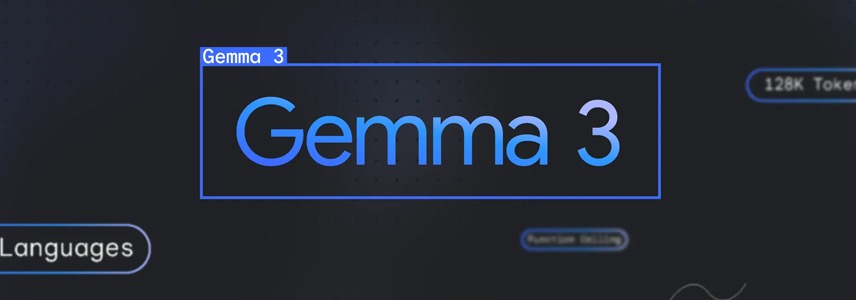
Gemma 3:基于 Gemini 2.0 的全新 Google 开源模型
Google 新发布的 Gemma 3 模型,基于 Gemini 2.0 技术打造,是一组轻量化、高效能的开源模型。它的设计理念主打便携性和高效性,能够在手机、笔记本、工作站等多种设备上快速运行,为用户提供灵活的 AI 解决方案。Gemma...
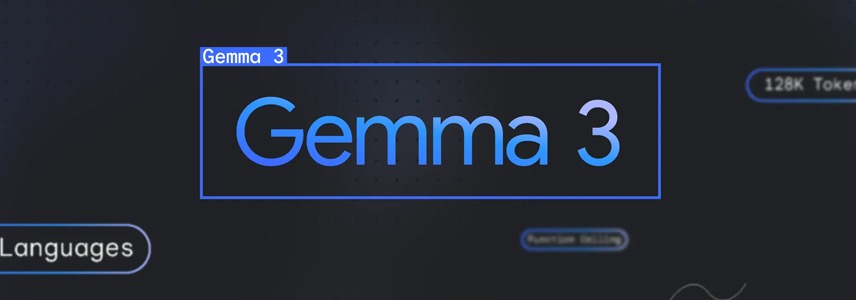
Google 新发布的 Gemma 3 模型,基于 Gemini 2.0 技术打造,是一组轻量化、高效能的开源模型。它的设计理念主打便携性和高效性,能够在手机、笔记本、工作站等多种设备上快速运行,为用户提供灵活的 AI 解决方案。Gemma...

Google 重磅推出了 Gemini 2.0 系列的首个成员——Gemini 2.0 Flash 实验版。该模型以低延迟和高性能为核心特点,预计将在技术前沿领域得到广泛应用。 作为 Google 迄今为止最强大的 AI 模型,Gemini...
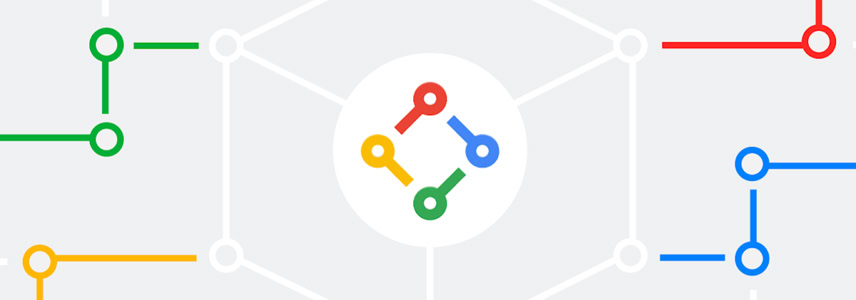
在互联网时代,网页加载速度直接影响着用户体验,而图片往往是导致网页加载缓慢的主要原因之一。对于站长和网站运营者来说,流量和带宽就是「小钱钱」💰🫰,当然是能节约一个算一个。 为此,Google 推出了 Jpegli,一个革新性的 JPEG 编...

AI 有望解决人类面临的一些紧迫问题,但前提是每个人都能获得必要的工具来构建解决方案。基于这一理念,Google 今年早些时候发布了 Gemma:一系列轻量级且技术先进的开源模型,它们采用了与 Gemini 模型相同的研究成果和技术。同时,...

Google 开源了一款名为 Magika 的工具,它由 AI 技术驱动,旨在帮助用户迅速、准确地识别出各种二进制和文本文件的类型。Magika 内置了一个专门研发,且经过极致优化的深度学习模型,让它在普通 CPU 上也能够实现毫秒级别的精...

自从 Google 对 Gemini 进行了品牌重塑之后,对 Gemini 的开发投入了大量工作,推出了基于 Gemini 1.0 Ultra 模型的高级版——Gemini Advanced。 虽然 Gemini Pro 这个核心模型已经在...

Google 近期推出了一项名为 Gemini Advanced 的新订阅服务,这是继 Bard 之后的又一力作。Gemini Advanced 旨在与 ChatGPT Plus 和 Copilot Pro 展开竞争。 该服务基于全新的大语...

Gemini 是 Google 发布的 AI 聊天机器人,旨在让用户的搜索体验更加流畅和身临其境。凭借强大的功能和对日常生活、工作的帮助,它在短时间内迅速走红。 本文将全面介绍 Google Gemini,包括使用方法、独特功能、最佳实践、...
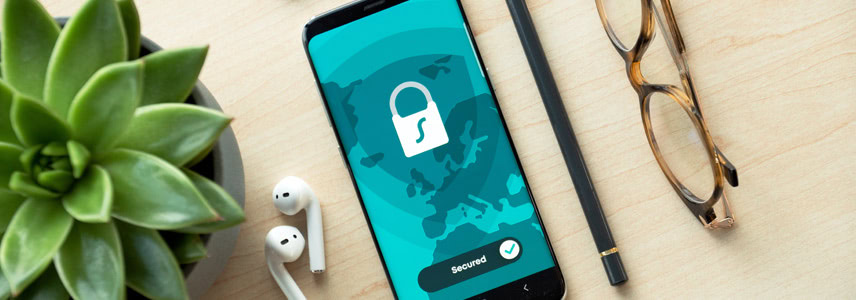
谷歌、微软和苹果已经宣布支持在主要操作系统和设备上扩大对「无密码登录」的支持,这三家公司于 2022 年 5 月 5 日宣布了支持「无密码登录标准」的计划,该标准由 FIDO 联盟和 W3C 联盟创建。 微软在 2021 年推出了对「无密码...
![[重要]Google将于下个月正式关闭goo.gl短地址服务-系统极客](https://img.sysgeek.cn/img/logo/google-1.jpg)
Google 宣布,因网络的变迁,将在下个月关闭于 2009 年推出的 goo.gl URL 缩短服务。短网址功能主要是把冗长的网址转换成简单和容易输入或分享的网址,Google 软件工程师 Michael Hermanto 表示,从goo...
最新评论
不卸载它,老莫名其妙跳出来。
nb,解决了Microsoft Store更新时错误码为0x8000000B的问题
创建帐户的时候设置啊,喵喵喵 😺~
后台管理密码是什么?docker部署如何获取后台管理密码或者如何配置后台管理密码?